Chrome đã nhanh chóng đạt được danh tiếng là nhẹ và nhanh. Nó chưa thể cung cấp bất cứ thứ gì như tiện ích mở rộng hữu ích của Firefox. Tuy nhiên, có rất nhiều cách để điều chỉnh cài đặt mặc định của Chrome để làm cho nó hoạt động giống như bạn.
Mở trang chủ của bạn
Tôi không bao giờ có thể quen với trang Tab mới của Chrome, đây là trang bắt đầu mặc định của trình duyệt. Nó hiển thị hình thu nhỏ lớn của một số trang web bạn đã truy cập gần đây. Một số người sẽ thích bắt đầu với minihistory này, nhưng tôi đã quen với việc xem trang chủ của mình khi trình duyệt mở ra.
Để thay đổi cài đặt này, nhấp vào menu Công cụ (biểu tượng cờ lê ở góc trên bên phải) và chọn Tùy chọn. Trong tab Cơ bản, chọn Mở trang này và nhập URL của trang bắt đầu ưa thích của bạn.
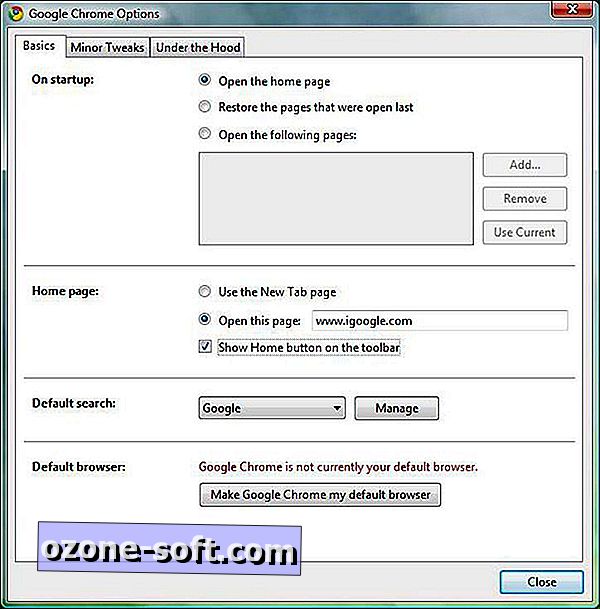
Bạn cũng có thể đặt Chrome bắt đầu ở nơi nó dừng lại bằng cách chọn Khôi phục các trang đã mở cuối cùng trong phần "Khi khởi động" của hộp thoại này.
Đặt phím tắt Home trên thanh công cụ
Tôi trở lại trang bắt đầu của mình thường xuyên trong ngày, vì vậy tôi thích có một lối tắt đến trang đó trên thanh công cụ. Chrome thiếu tùy chọn này theo mặc định, nhưng bạn có thể trả lại biểu tượng Trang chủ quen thuộc ở bên phải thanh địa chỉ bằng cách chọn nút Hiển thị trang chủ trên thanh công cụ trong tab Cơ bản của hộp thoại Tùy chọn Thanh công cụ.
Thêm dấu trang, lịch sử, mật khẩu và cài đặt tìm kiếm từ Firefox và IE
Một số người có các thư mục và thư mục con đầy dấu trang, nhiều trong số đó đang thu thập bụi; Tôi đã có khoảng một nửa tá tôi trở lại mọi lúc. Chuyển chúng từ Firefox và Internet Explorer sang Chrome mất khoảng một giây rưỡi. Bạn cũng có thể nhập cài đặt công cụ tìm kiếm, mật khẩu đã lưu và lịch sử duyệt web.
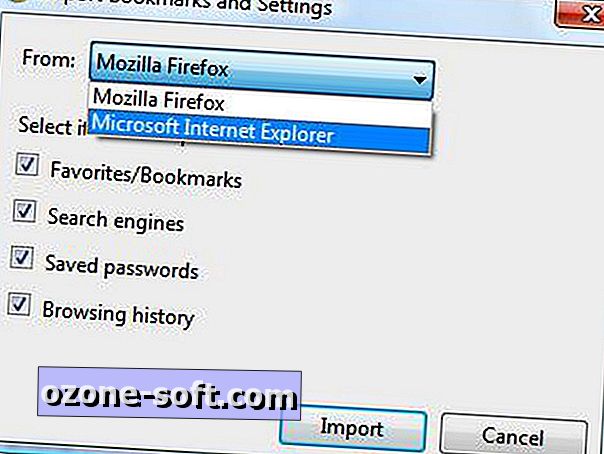
Tự động mở một số loại tệp đã tải xuống
Có thể an toàn hơn khi không để hầu hết các loại tệp bạn tải xuống tự động chạy, đặc biệt là khi nói đến tệp EXE, tệp PDF và gần như tất cả các tệp phương tiện. Nhưng tôi thường tải xuống các tài liệu Word và các tệp Excel từ Google Docs và Bảng tính, trong số các ứng dụng Web khác và tôi thích chúng mở hơn mà không cần phải nhấp đúp.
Để đặt Chrome tự động mở các loại tệp cụ thể sau khi tải xuống, chỉ cần nhấp vào mũi tên ở bên phải tệp trong thanh tải xuống ở cuối màn hình và chọn Luôn mở các tệp thuộc loại này.
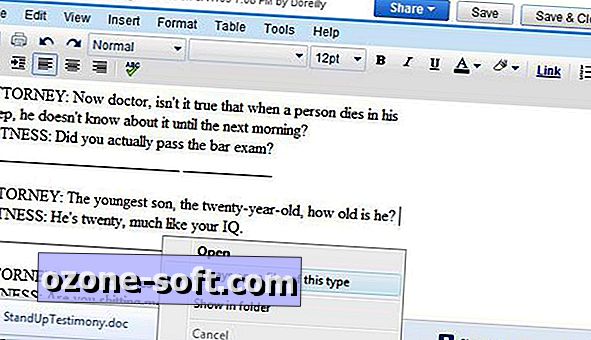
Mẹo thưởng: Luôn cập nhật Chrome
Các bản cập nhật Chrome được tự động đẩy lên trình duyệt của bạn, nhưng có thể có một bản cập nhật có sẵn mà bạn có thể áp dụng thủ công. Nhấp vào biểu tượng Công cụ và chọn Giới thiệu về Google Chrome. Nếu bạn thấy nút Cập nhật, nhấp vào nút đó để tải xuống phiên bản mới nhất. Khởi động lại trình duyệt để áp dụng bản cập nhật.












Để LạI Bình LuậN CủA BạN